Legg et faneark inn i enkeltmaterskuffen, og lag en kopi på en fane.
Gjør klar originaler for overskrifter som passer til faneposisjonene.
Bildet endres med fanebredden.
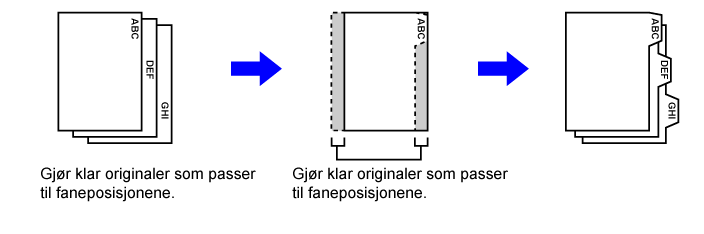
Fanekopiering
med innbinding til venstre
| Originaler | Plassere originalene | Legge i fanepapir |
|---|---|---|
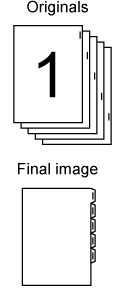 |
 |
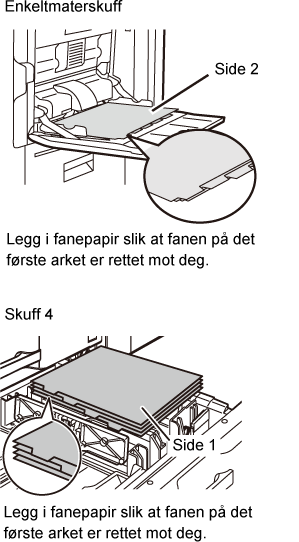 |
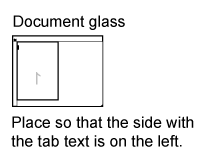 |
Fanekopiering
med innbinding til høyre
| Originaler | Plassere originalene | Legge i fanepapir |
|---|---|---|
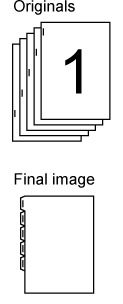 |
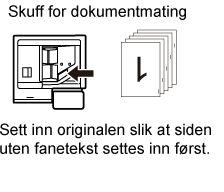 |
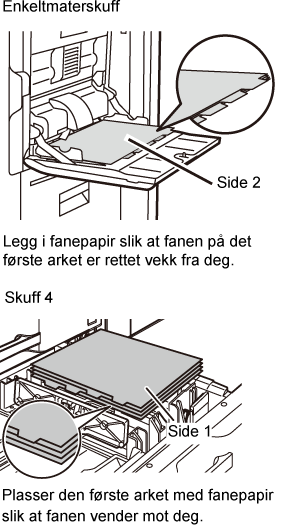 |
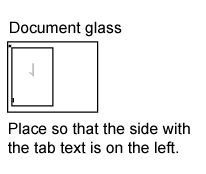 |
Trykk på [Andre]-tasten, etterfulgt av [Flikkopiering]-tasten.
Trykk på [On]-tasten.
Angir en bildeforskyvningsbredde (fanebredde).
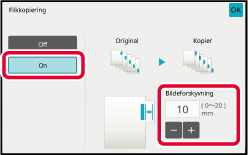
Legg i fanepapir.
Når du bruker enkeltmaterskuffen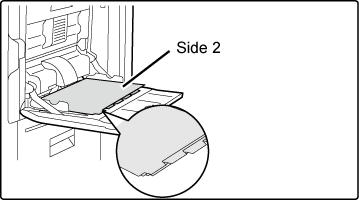
Legg i originalen og trykk på [Forhåndsvis]-tasten.
Plasser originalen i skuffen for dokumentmating på den automatiske dokumentmateren, eller på dokumentglasset.Trykk på [Start]-tasten for å begynne å kopiere.
Denne funksjonen kopierer et forstørret
originalbilde separat på flere ark.
En original i størrelsen A4 (8-1/2" x 11") kan for eksempel
forstørres på 8 papirark i størrelsen A3 (11" x 17").
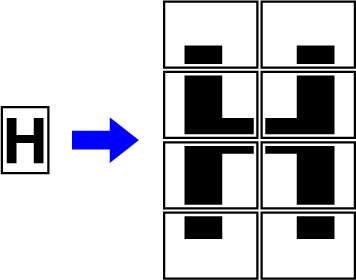
Trykk på [Andre]-tasten, etterfulgt av [Fler-side forstørrelse]-tasten.
Velg [AB]- eller [Tomme]-tasten i henhold til originalstørrelsen for kopiering i plakatstørrelse, og trykk på tastene i henhold til originalstørrelsen.
Når du trykker på tasten for originalstørrelse, vises tasten som viser tilgjengelig forstørrelsesgrad, kopipapirstørrelse og antall ark.Trykk på tasten for størrelsen du ønsker å forstørre originalen til.
Bildeorienteringen vises.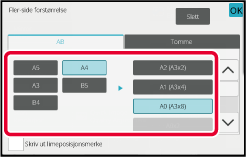
 .
.Plasser originalen på dokumentglasset basert på retningen som vises på skjermen.
Når innstillingene er fullført, trykker du på [OK]-tasten.Trykk på [Start]-tasten for å begynne å kopiere.
Denne funksjonen lager kopier ved å snu
originalen til et speilbilde.
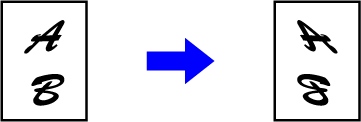
Trykk på [Andre]-tasten, etterfulgt av [Speilvend Bilde]-tasten.
Et hakemerke vises på ikonet.Plasser originalen.
Plasser originalen i skuffen for dokumentmating på den automatiske dokumentmateren, eller på dokumentglasset.Trykk på [Start]-tasten for å begynne å kopiere.
Version 04a / bp70m90_usr_04a_no